怎样删除win7启动时的多余选项 怎样在Win7系统中移除开机时的多余系统选项
更新时间:2024-03-05 13:58:38作者:yang
在使用Windows 7操作系统的过程中,我们可能会遇到一个问题:开机时出现多余的系统选项,这些多余的选项可能是由于我们在安装或升级系统时出现了错误,或者是由于我们曾经安装过其他操作系统。无论是什么原因,这些多余的选项在开机时给我们带来了困扰。我们应该如何删除这些多余的选项呢?本文将介绍几种简单有效的方法,帮助您解决这个问题。
方法如下:
1. 在Win7系统中,虽然无法在“启动和故障恢复”中修改启动系统选项。但还是有方法清理的,就是用系统实用配置程序来清理。
具体步骤:先从“开始”菜单中打开“运行”程序,
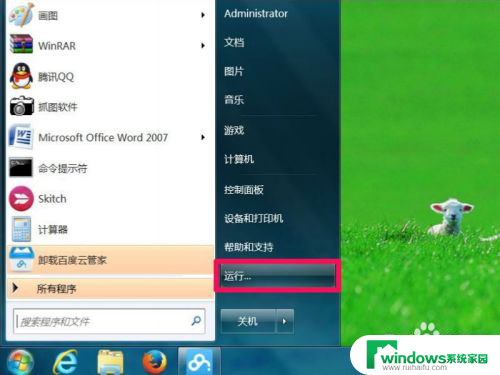
2. 打开运行编辑框后,在里面输入msconfig.exe命令,确定,就能进入系统配置实用程序。
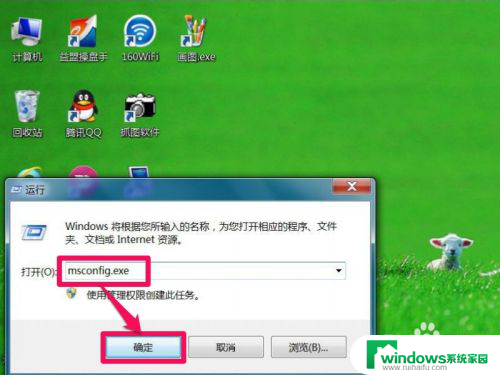
3. 进入系统配置实用程序窗口后,在选项卡中,需要选择“引导”这一项,这里才是修改启动引导的地方。
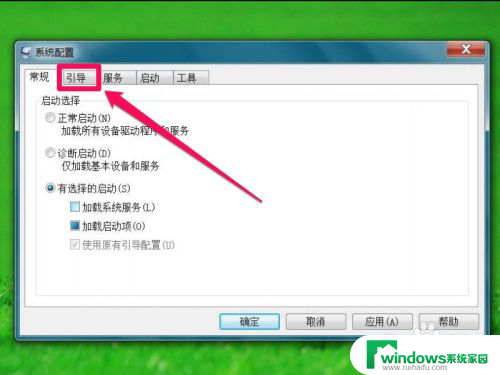
4. 进入引导这一项后,那个Win8(windows 8 Consumer Preview),仍然显示在这里,其实系统已经删了,但启动引导还在,先选定它,然后点“删除”按钮。
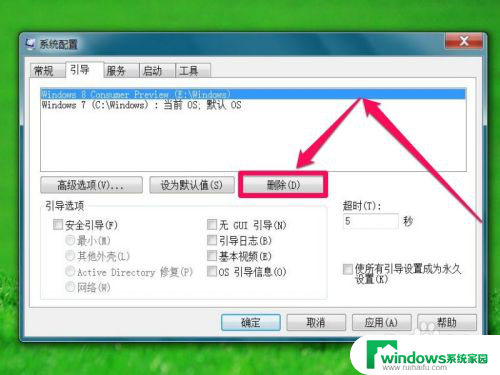
5. 那个Win8系统启动菜单就没有了,但是。并没有真正清除,如果要真正删除,还要按“应用”按钮,才会真正删除,才能生效。
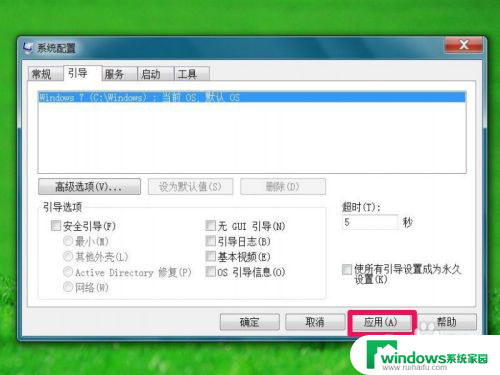
以上就是如何删除win7启动时的多余选项的全部内容,如果你也遇到了同样的情况,请参照我的方法来处理,希望对你有所帮助。
怎样删除win7启动时的多余选项 怎样在Win7系统中移除开机时的多余系统选项相关教程
- win7怎么启动系统保护 win7系统怎样打开和关闭系统保护
- 两个win7双系统启动项设置 win7双系统默认启动方式
- win7删除程序详解:如何正确删除Win7系统中的程序
- windows7如何进入高级选项 win7系统属性高级设置怎么打开
- win7怎么看开机启动项目 如何禁用 Win7 自启动项目
- win7怎么打开隐藏文件夹选项 win7系统如何显示隐藏的文件和文件夹
- win7电脑如何关闭开机启动项 win7开机启动项设置方法
- win7怎么打开启动 win7开机启动项在哪里设置
- win7系统解除开机密码 win7系统如何取消开机密码
- win7电脑打不开了怎么恢复系统 Win7系统无法正常启动怎么办
- win7新加固态硬盘开机怎么设置 固态硬盘启动项设置教程
- win7可以连接蓝牙键盘吗 Win7如何配对蓝牙键盘
- windows7调中文 Win7英文系统改成中文系统步骤
- win7笔记电脑怎么连接蓝牙音箱 win7小米蓝牙音箱连接电脑教程
- win7微信麦克风没声音 Win7麦克风说话无声音解决方法
- w7系统怎么调节屏幕亮度 Win7系统屏幕亮度调整教程